注册成为开发者
帐号管理
企业信息管理
运营后台审核通过后,在开放平台首页,登录成功后, 点击登录,管理员手机号关联的微信扫码登录即可进入开发者后台。
帐号管理,企业信息管理页。可查看企业信息、管理员信息,且可对企业信息进行修改(注:管理员信息不可修改)。修改信息提交后,申请状态为审核中,页面上方显示申请状态及申请时间。
运营后台审核后,页面上方显示申请状态、驳回理由(仅审核驳回时显示)、申请时间及审核时间。若审核通过,企业信息显示为修改后的内容。若审核不通过,需再次进入页面时,企业信息恢复为修改前的内容。
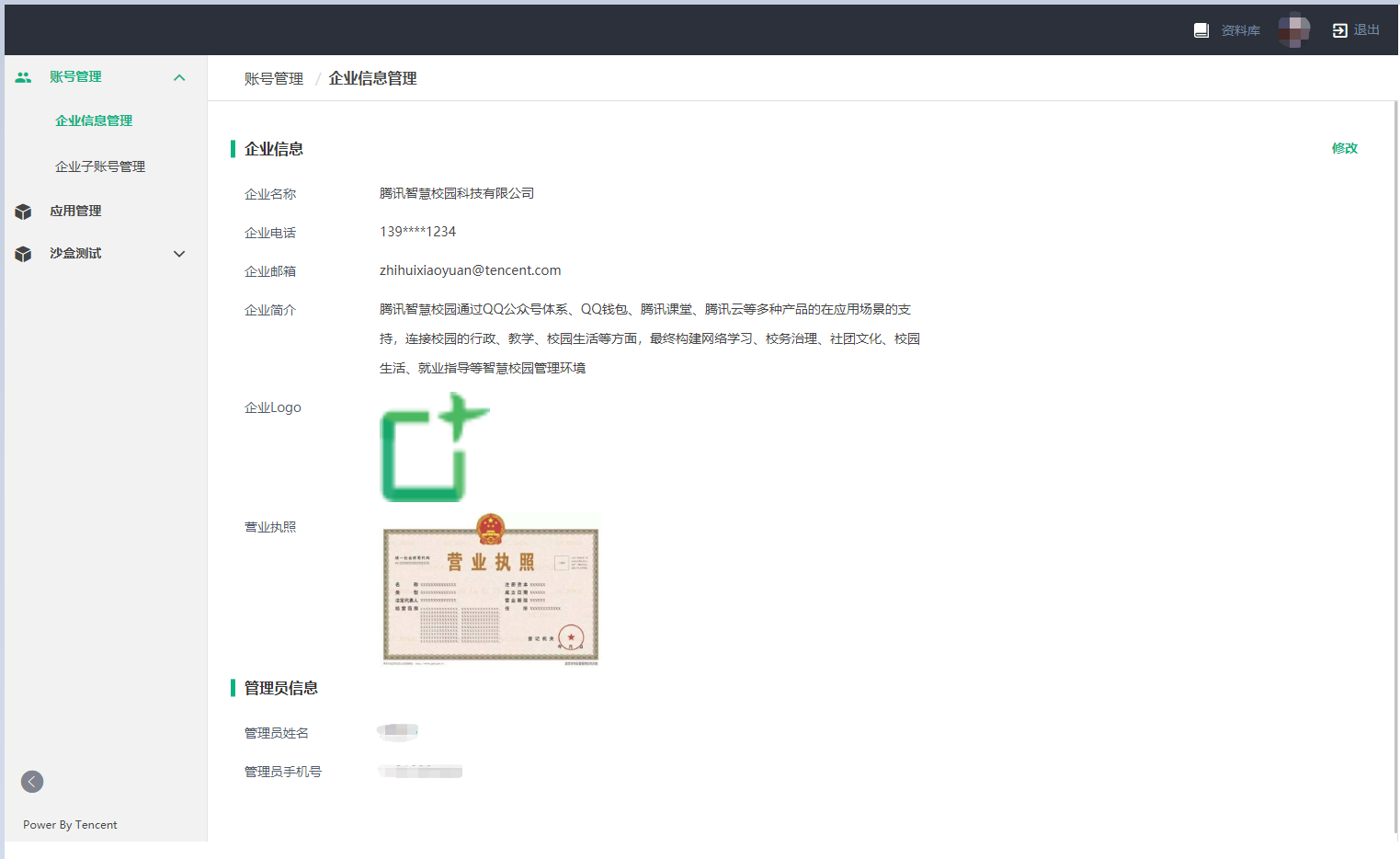
企业子帐号管理
帐号管理,企业子帐号管理页。点击新增,输入姓名、手机号、员工角色、帐号有效期限等信息。
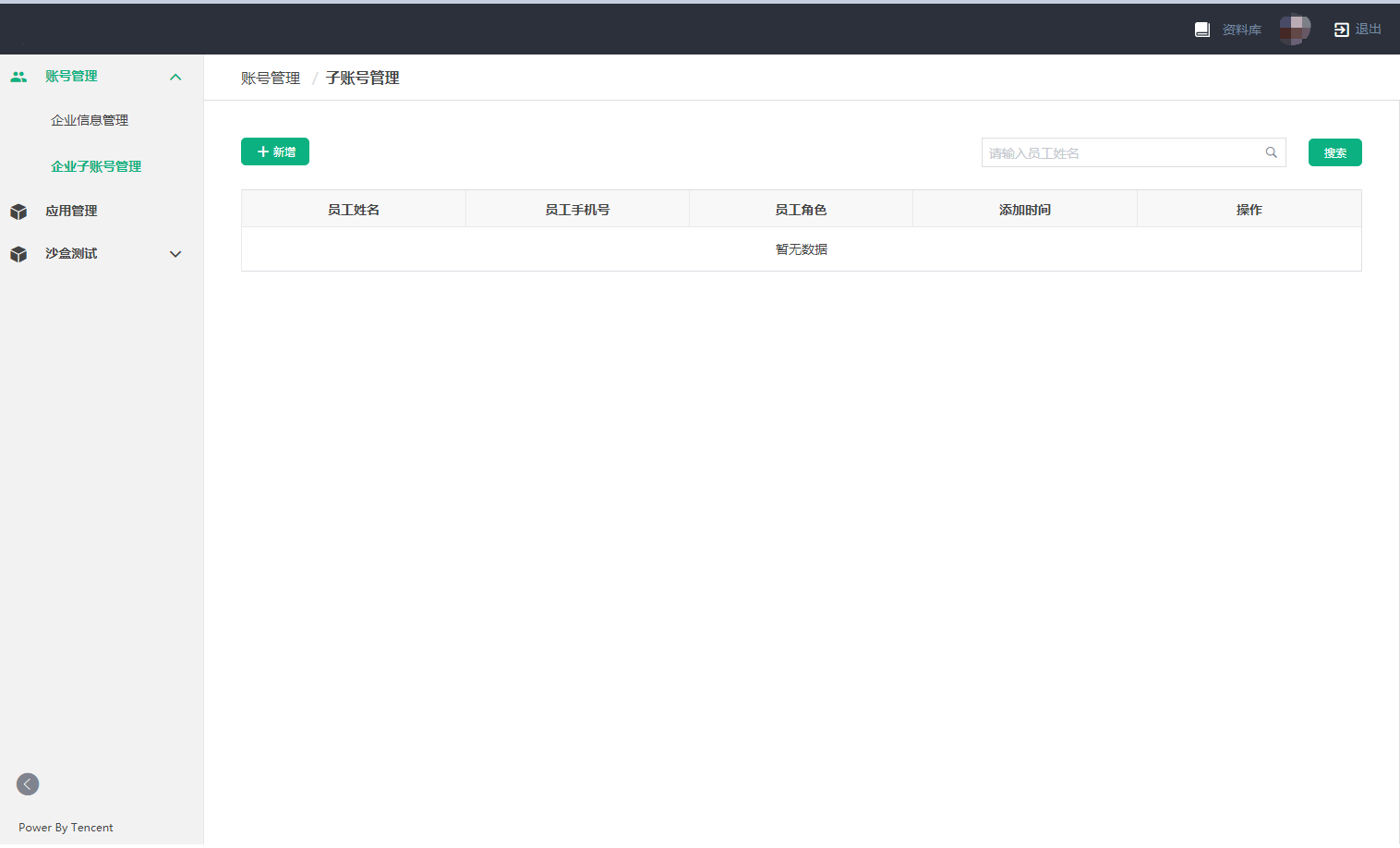
新增成功后,员工可通过手机号绑定的相关方式,登录开放平台,进入开发者后台。
若管理员角色登录后台,可新增子帐号并对开发者角色进行删除操作。
若开发者角色登录后台,不显示企业子帐号管理页面。
应用创建
进入应用管理模块,点击新增应用,填写应用基础信息。
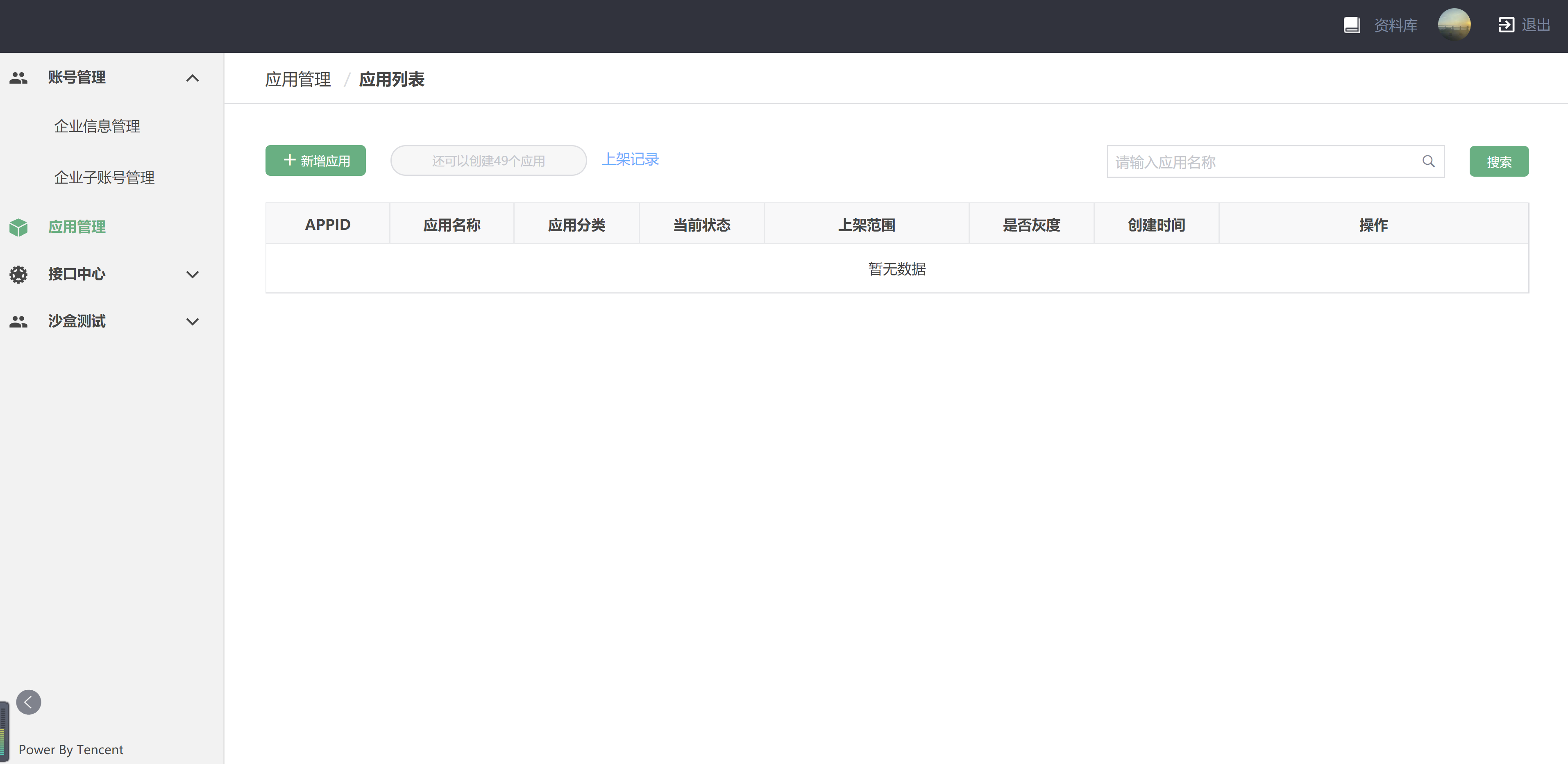
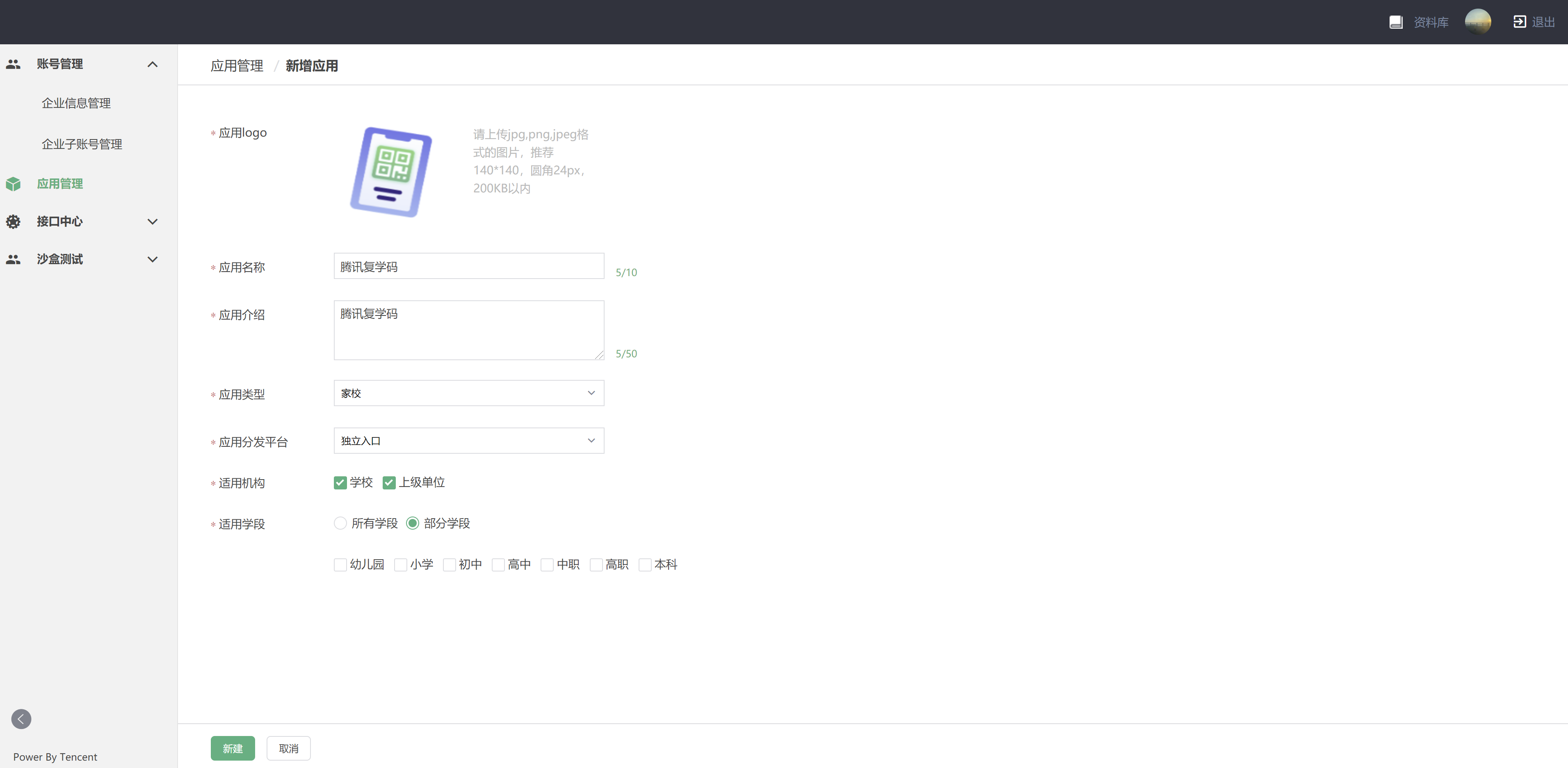
应用分发平台:如果您的应用要上架到腾讯智慧校园工作台或者由腾讯智慧校园代管的企业微信工作台,请选择智慧校园。如您的应用有独立访问端,不从第三方工作台进入,请选择独立应用。
移动端形态:如果应用分发平台选择的是智慧校园,需要选择应用的移动端形态。独立应用不需要选择移动端形态。移动端形态由您的应用接入智慧校园框架方式决定:
应用无移动端,移动端形态选择“无移动端”项。
H5(以前端代码托管方式接入)。由于微信小程序的规则限制,需要将代码托管到智慧校园平台。H5接入支持开发者自主提交代码到平台。
独立小程序(以小程序跳转的方式接入)。以小程序跳转的方式接入,需要提供小程序的APPID。这种接入方式成本较低,推荐该方式。
合包小程序(以小程序代码合包方式接入)小程序接入(非标准流程,需要开放平台评估审核)
适用机构:根据您的应用服务机构性质,选择服务对象。只服务于学校,请选择学校;只服务于教育局等教育管理机构,选择上级单位。多选即为都服务。
适用学段:选择您的应用适用学段。选择后,只有对应学段的机构能安装使用该应用。
应用管理和参数配置
应用创建完成后,在应用列表里面点击右侧的管理,进入应用详情页面。应用详情页展示了应用的基本信息和上架前需要配置的信息项。
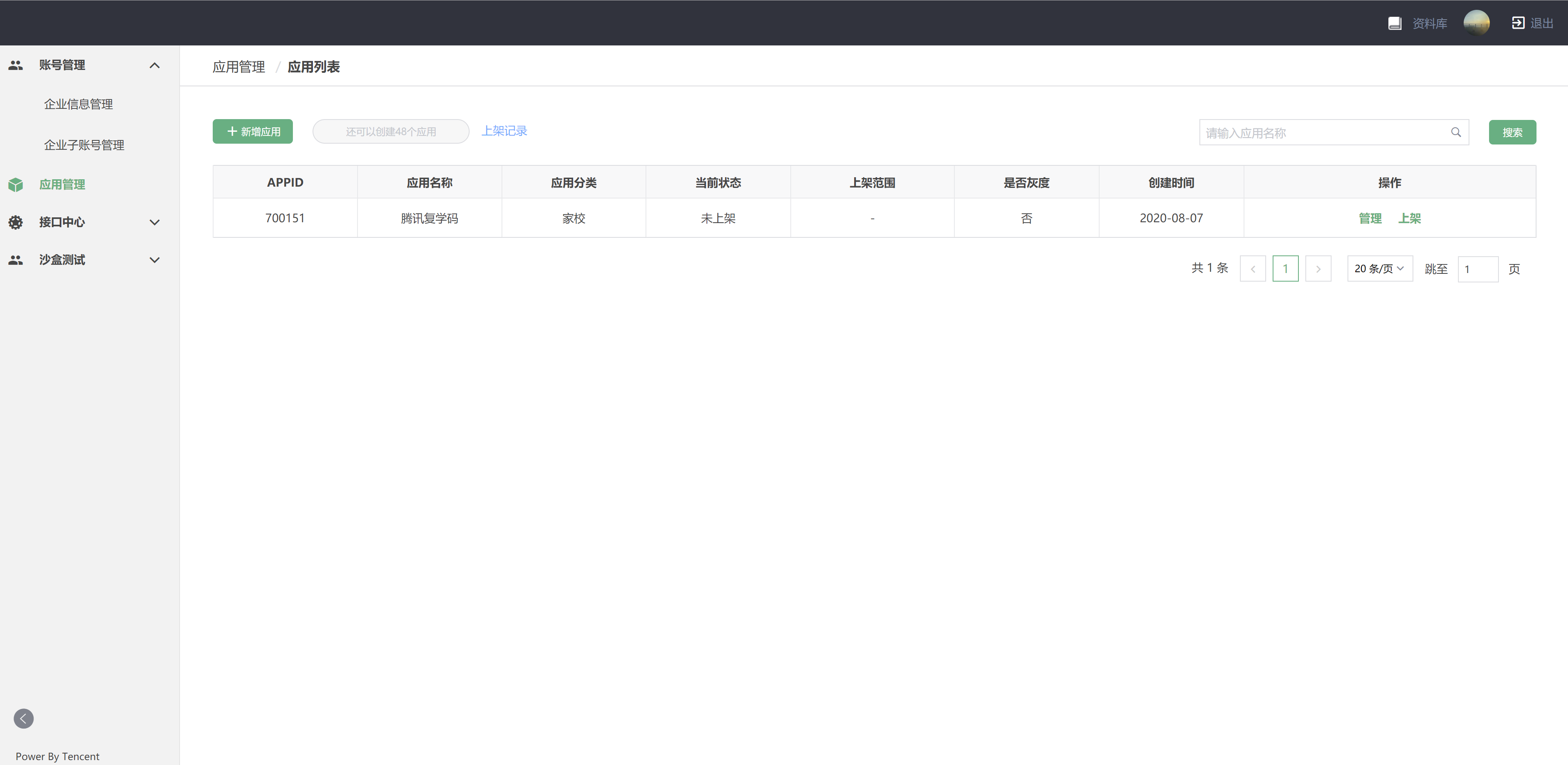
应用id和基本信息
在应用详情中可查看应用的SuiteId,SuiteKey . 基本信息可以修改, 修改成功后,需要对修改内容进行保存。保存后,需要“提交测试”方可到测试学校查看修改的内容。若要发布至线上内容,需要重新上架且审核过后生效。
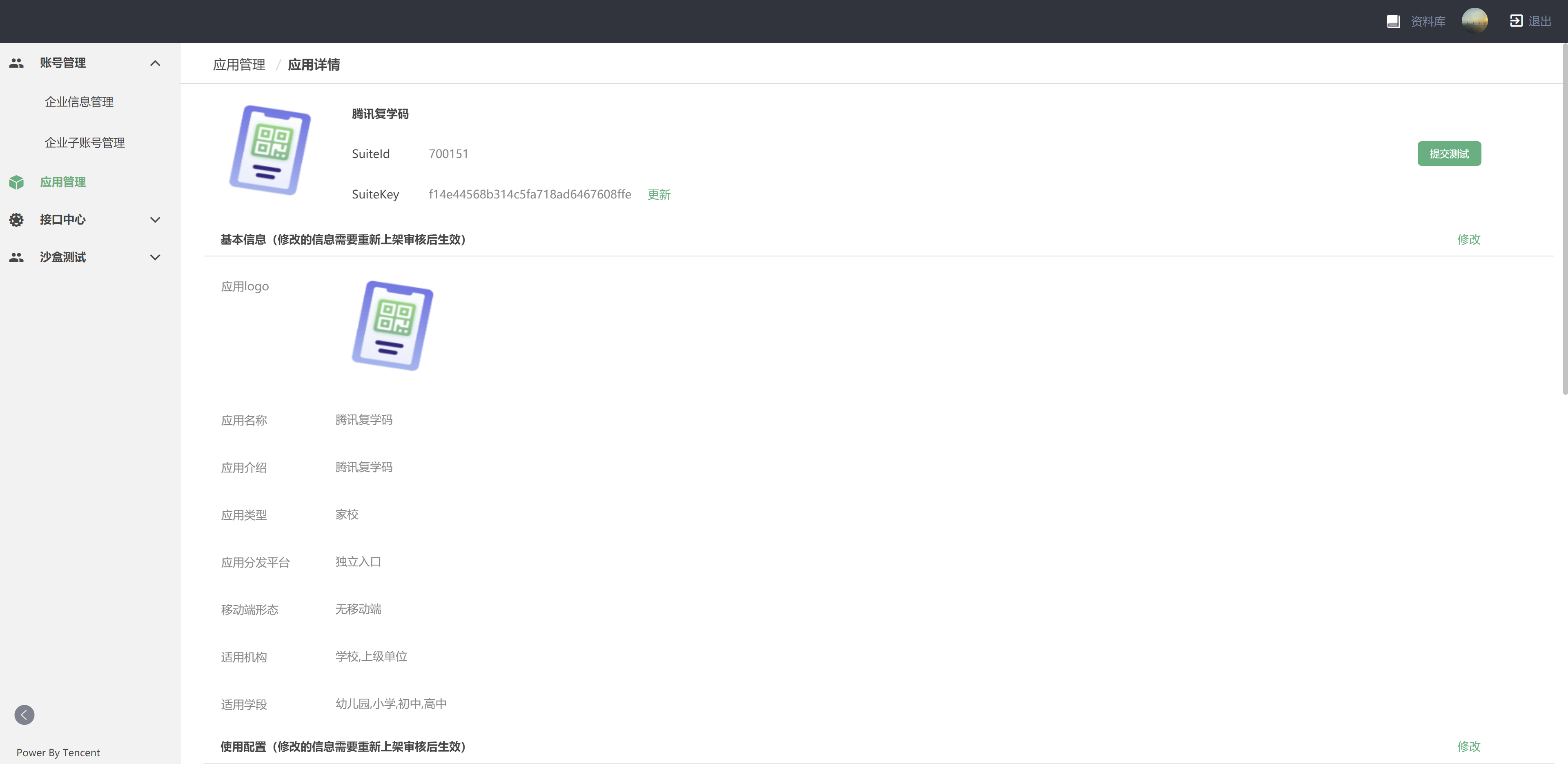
使用配置
应用分发平台为独立入口,web端地址填写登录完成后的跳转地址,可见范围根据您的应用可见对象类型选择。

应用分发入口为智慧校园,无移动端,使用配置同独立入口
应用分发入口为智慧校园,移动端为 H5(以前端代码托管方式接入) ,需要填写web端的跳转地址、应用可见范围的角色。H5跳转链接为上传代码后自动生成的移动端应用跳转链接。也可配置移动端应用可见范围。
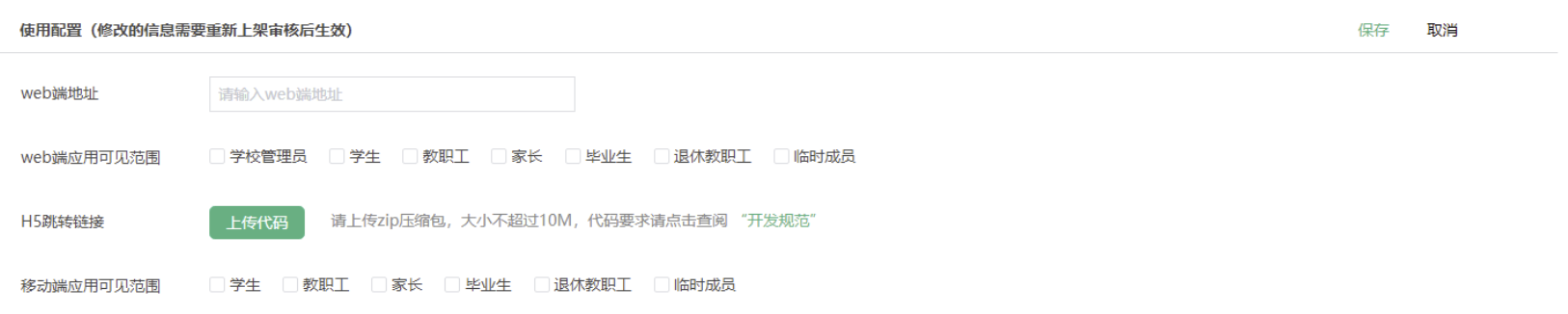
应用分发入口为智慧校园,移动端为小程序,财通小程序跳转的方式接入,需要填写小程序的appid(前往微信小程序管理后台获取)

回调配置
数据回调URL用来接收应用授权变更参数、ticket参数和组织架构数据变更通知。
TOKEN和EncodingAseKey参数为随机生成。

应用截图
上传符合要求、体现应用核心功能流程的应用截图。
开发调试
沙盒测试
完成应用参数配置后,开发者开发本地业务逻辑。平台为每个开发商提供沙盒测试机构。沙盒测试机构的基础功能跟真实机构相同,可添加的人数有限制,具体配置可见沙盒测试机构。开发者自动成为沙盒机构的创始人,拥有创建组织架构、应用管理等权限。具体操作方式如下。
在应用管理/应用详情,点击提交测试,进入沙盒测试。
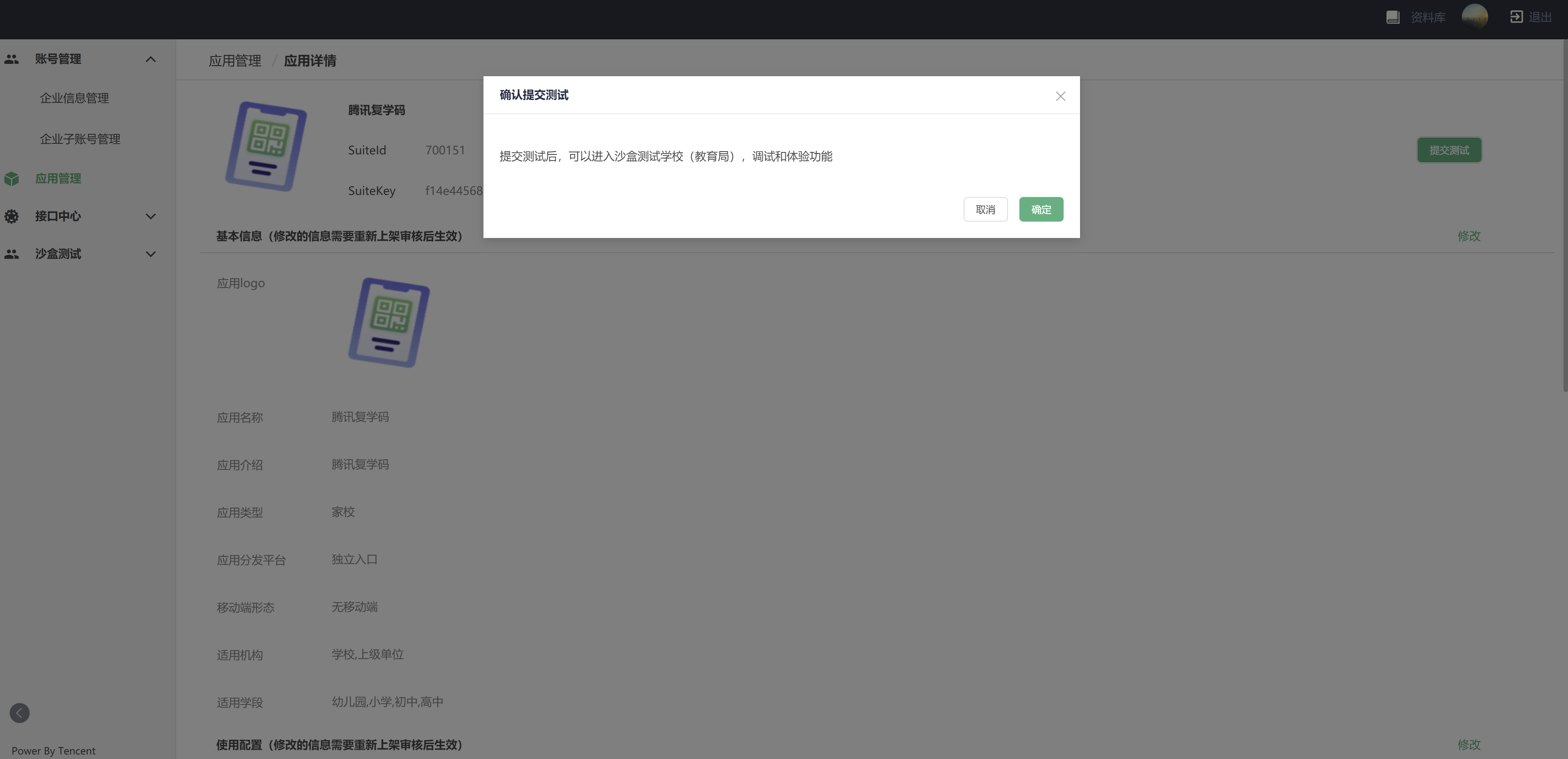
选择测试学校,点击相应操作区域“点击前往测试机构”,跳转至测试地址的管理空间页面。也可通过左侧导航,沙盒测试->沙盒测试学校页面进入。
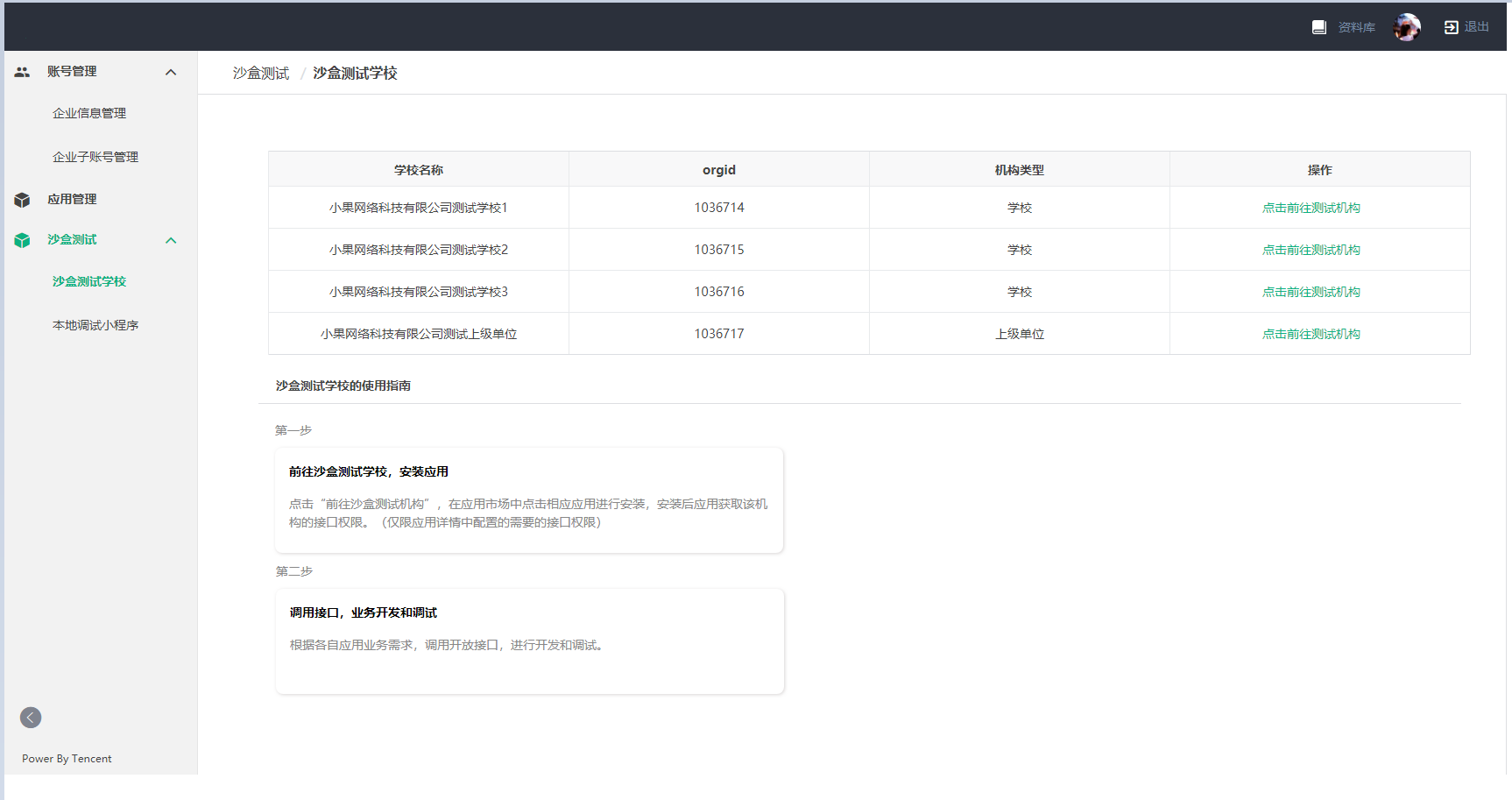
进入沙盒测试学校后,可以在应用市场安装应用,修改机构组织架构等。
应用上架
在沙盒环境验证应用功能后,上架应用到正式的机构。应用上架前,请先联系平台运营人员,告知需要上架的机构列表和对应的机构id,由平台配置对应的上架应用市场并告知您。配置完成后,可在上架范围中搜索和选定市场名称,完成上架。具体页面操作如下:
应用列表部分,选择要上架的应用,点击操作区的“上架”按钮,进入申请上架页面。
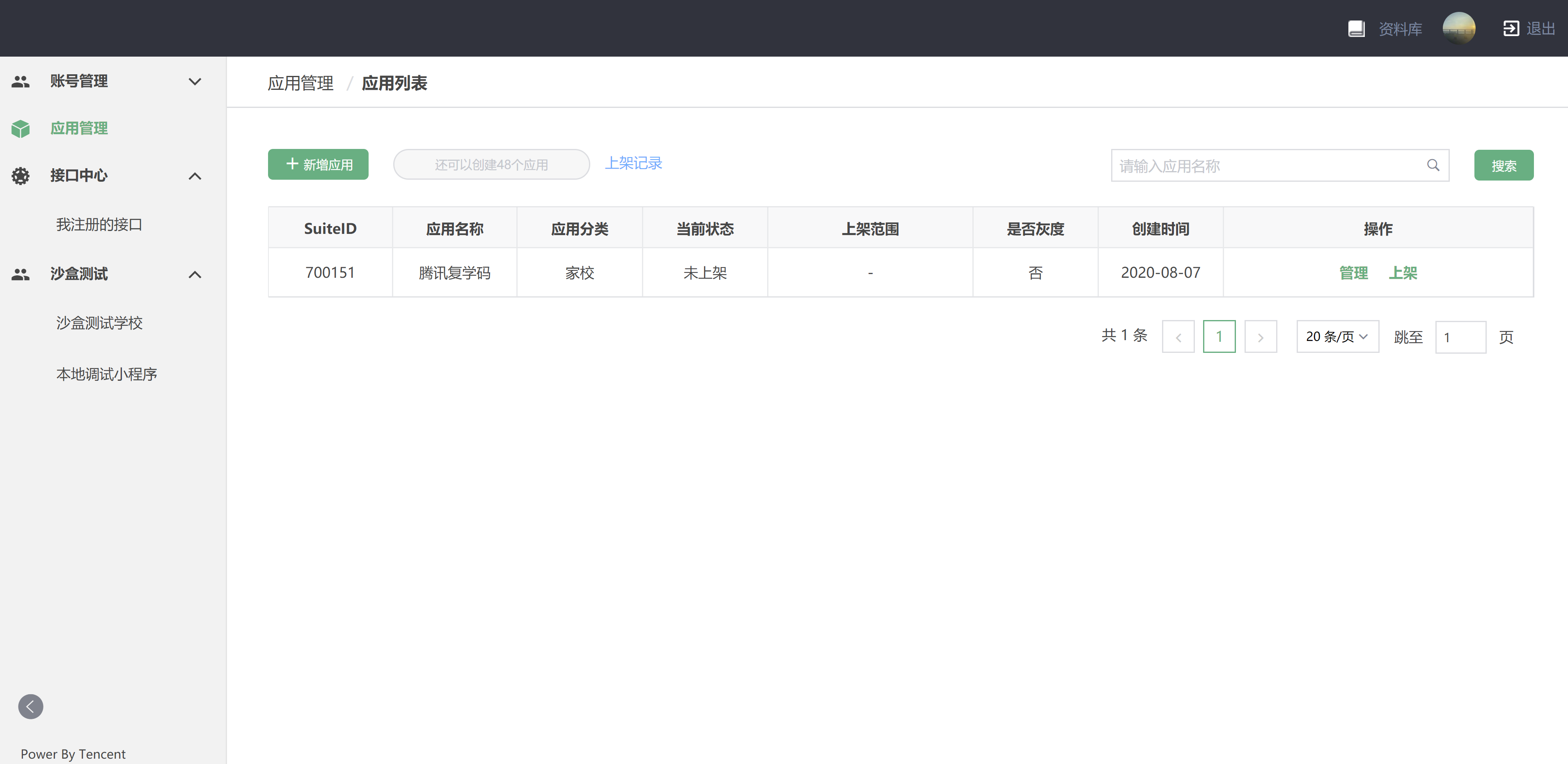
上架范围配置中搜索市场名称。 点击右侧“+”可添加多个市场上架。点击“-”可删除多余的市场。
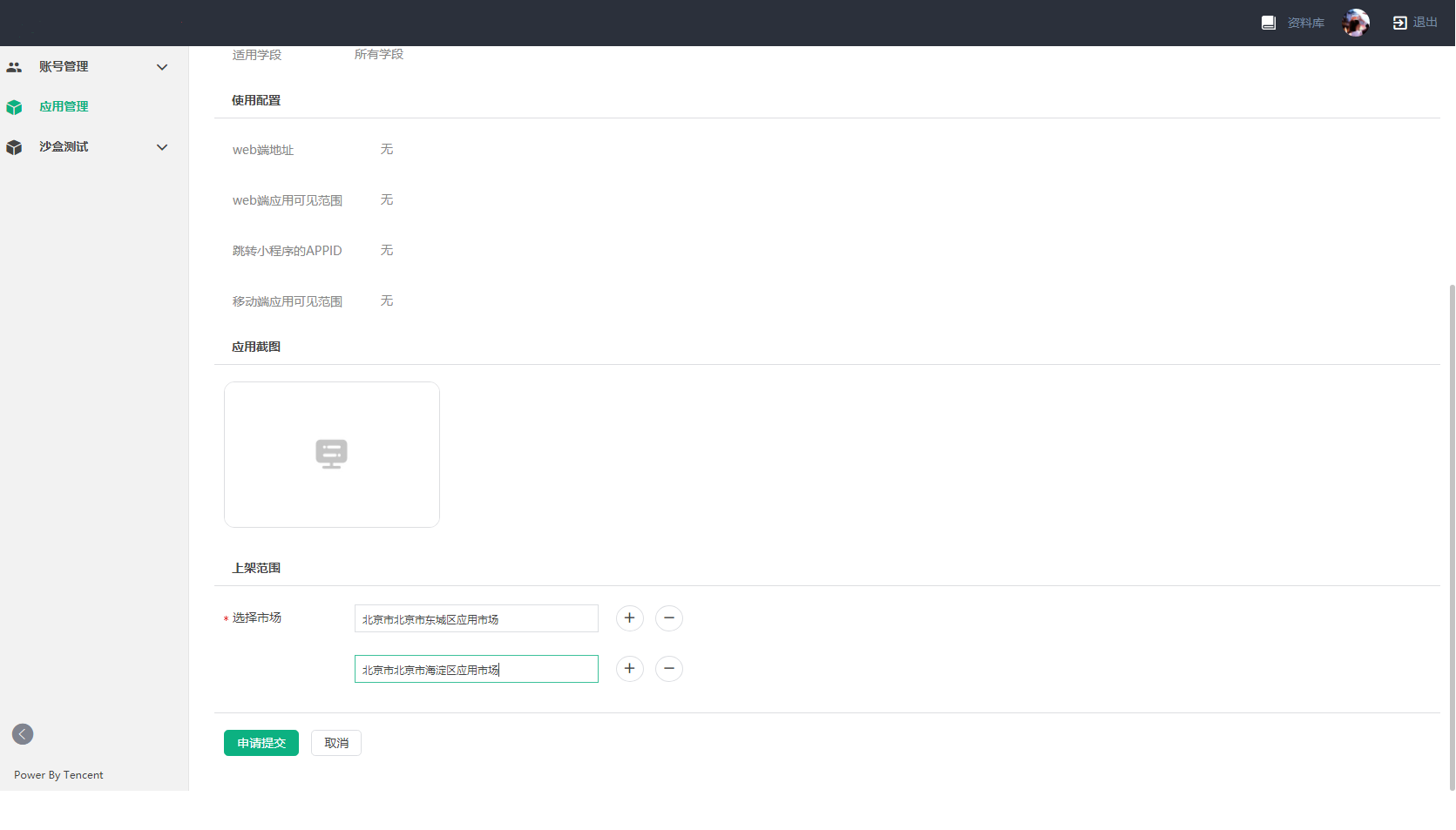
提交申请后,返回应用列表,点击上方“上架记录”可查看应用申请上架的记录信息、审核状态及详情。
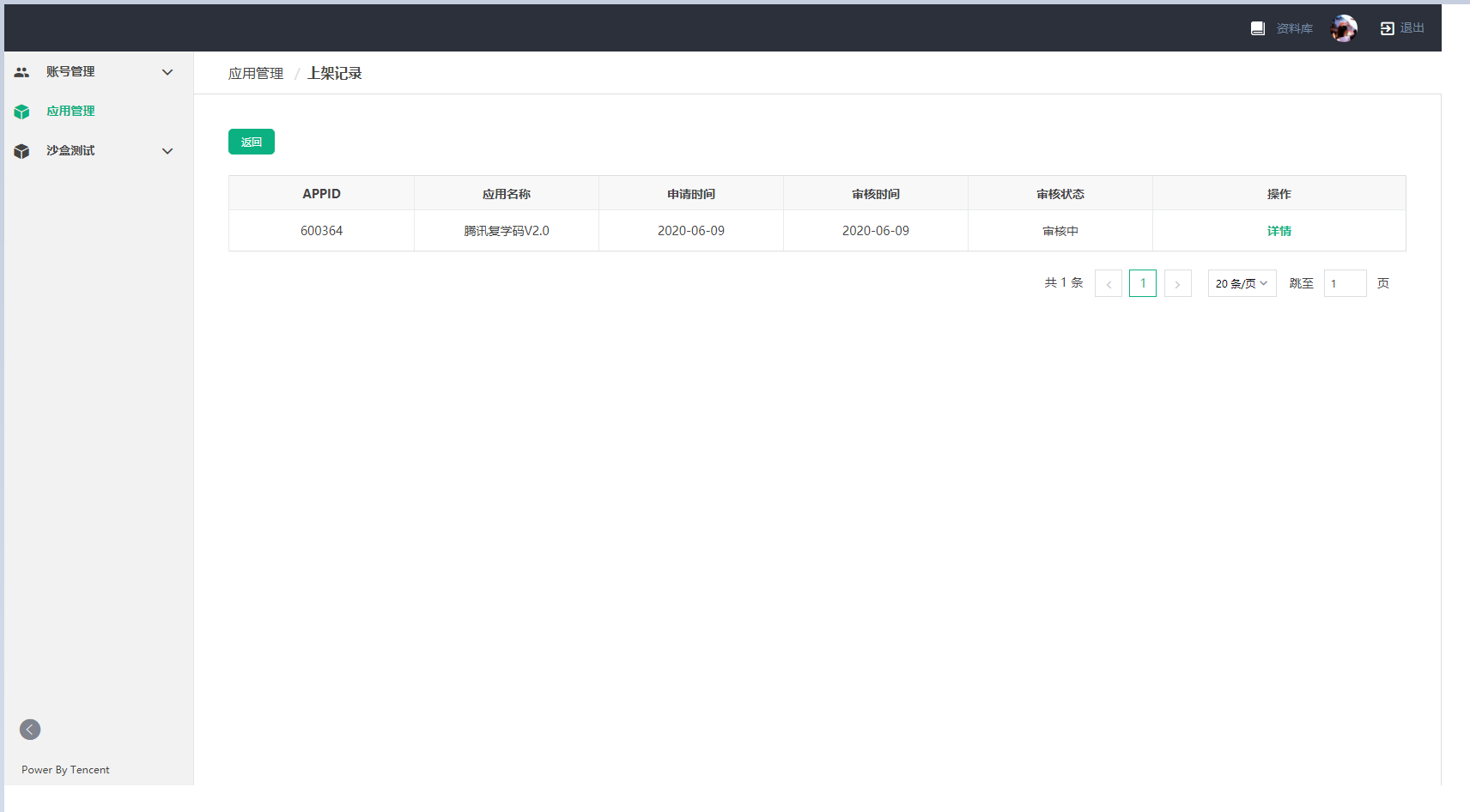
上架申请会由平台运营人员审核。审核通过后,应用列表中,当前状态显示为已上架,上架范围显示上架的市场名称。
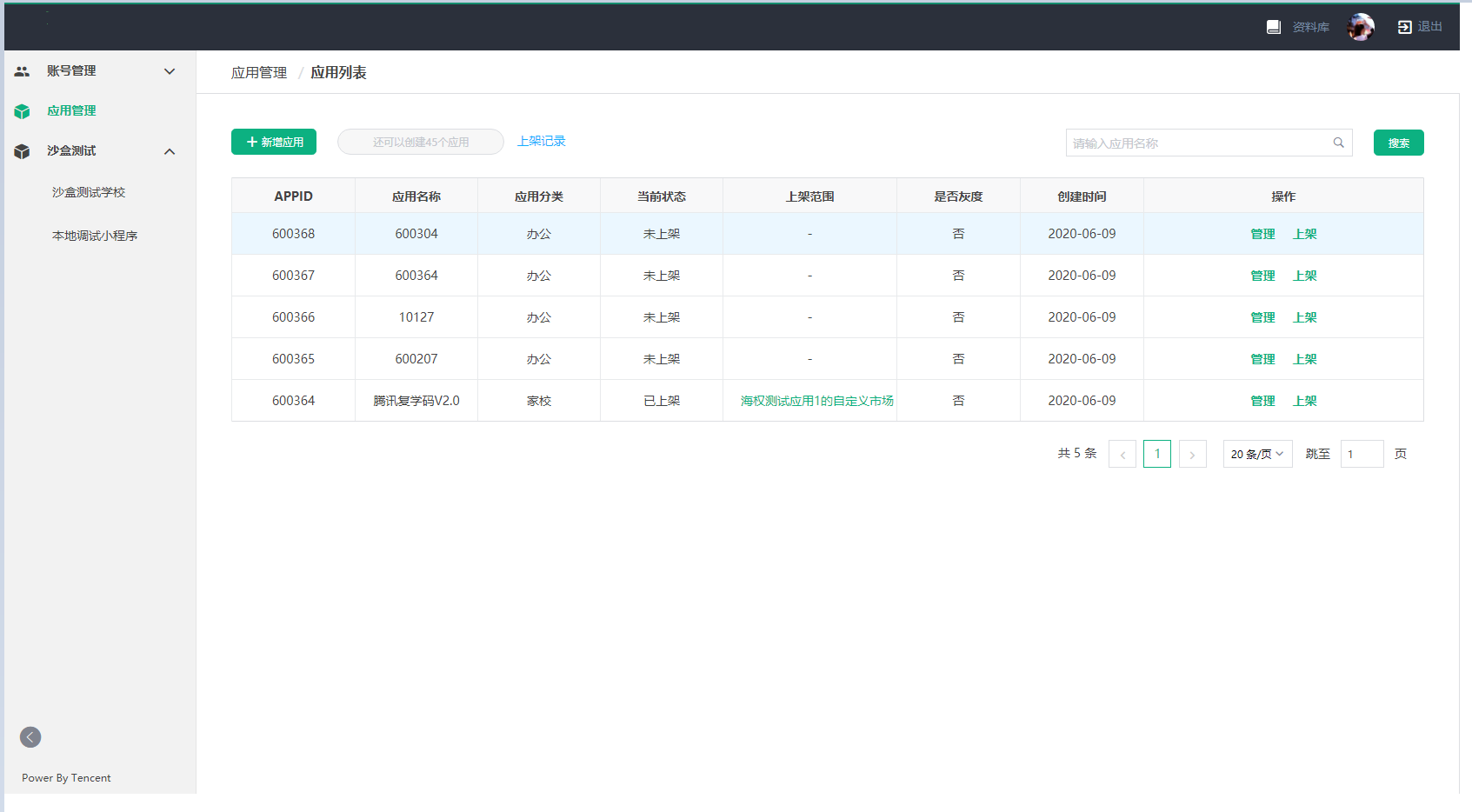
追加上架机构。如果应用上架后,需要增加上架范围,可以在应用列表的上架范围中追加上级机构。 申请上架到新机构需上架范围项填写应用要上架的机构corpid。机构orgid联系平台人员或者机构管理员线下给到。需要说明的是,平台暂时不支持开发商自主上架到所有机构的应用市场。如果需要全量上架,请联系平台运营人员。

上架后修改应用信息。如果在应用管理中修改了应用配置信息,可以点击操作区的“上架”按钮,进入申请上架页面重新提交上架。
机构安装授权
应用上架申请由平台审核通过后,机构管理员可以授权安装该应用。具体的授权安装方式跟应用接入平台的形式有所不同。平台支持接入的应用使用独立的登录插件,也可以集成到智慧校园工作台和企业微信工作台。三种展示方式下,应用配置稍有差异:
1) 如果您的应用选择集成到智慧校园(或者是其代管的企业微信)工作台。
学校管理员登录智慧校园,进入应用市场模块,授权安装应用,应用即可获取机构赋予的永久授权码。通过此授权码,应用可以换取到机构的访问凭证,从而可以调用通讯录、组织架构等相关接口。
2)如果您的应用是独立入口
提供要开通的学校名单,联系平台技术人员来安装应用。
3)提供应用安装二维码,机构管理员扫码安装。(暂时还未开放该功能)